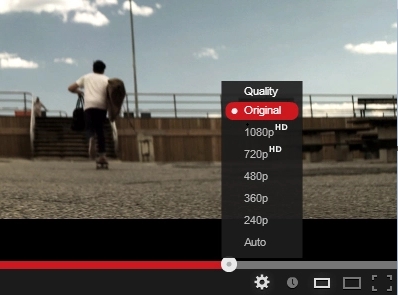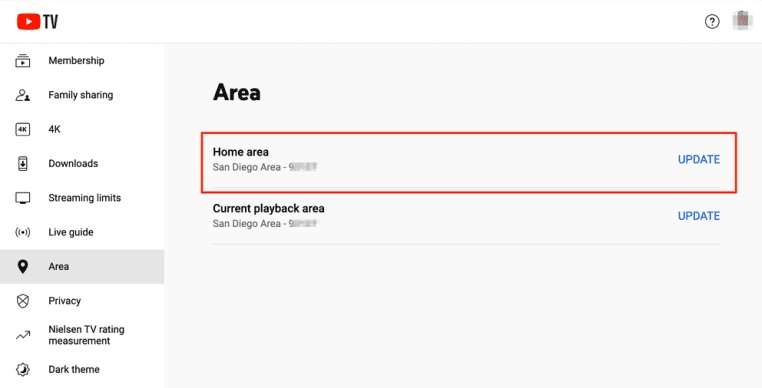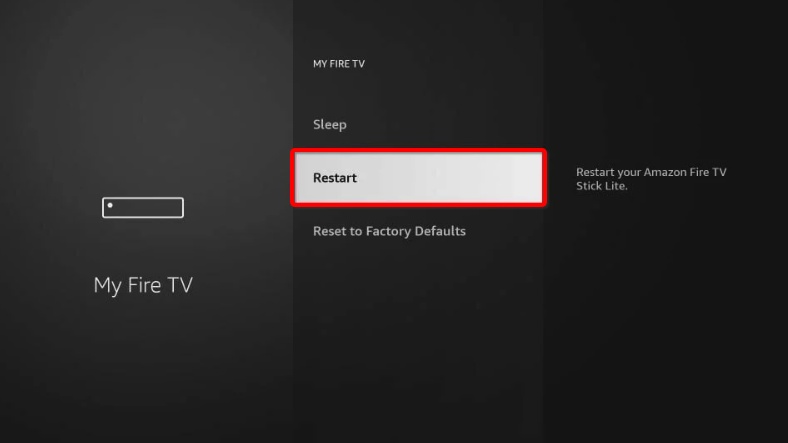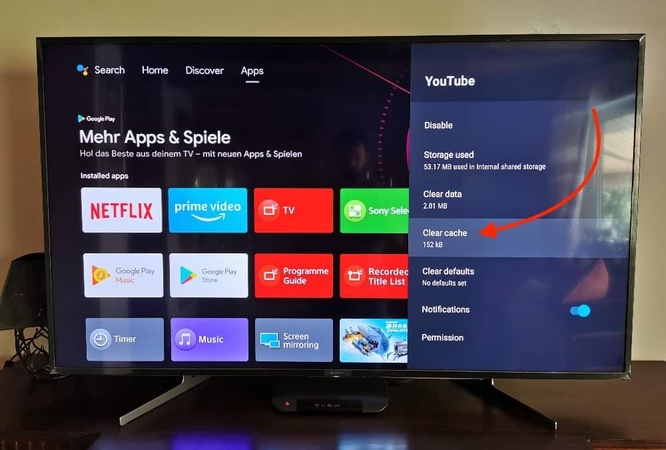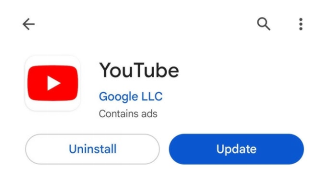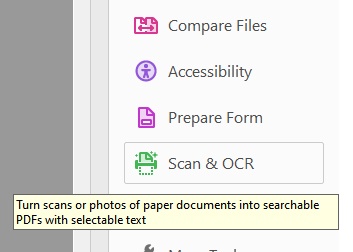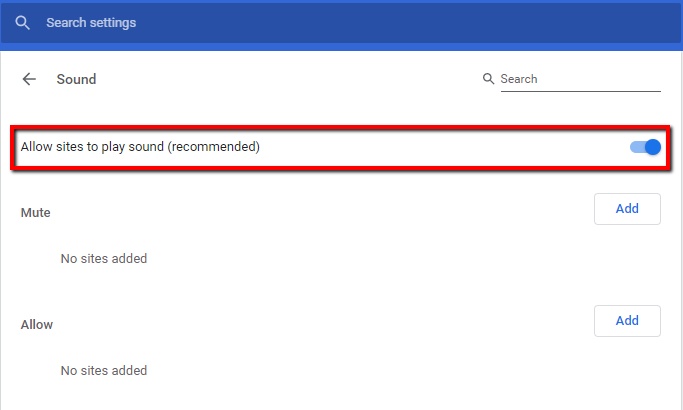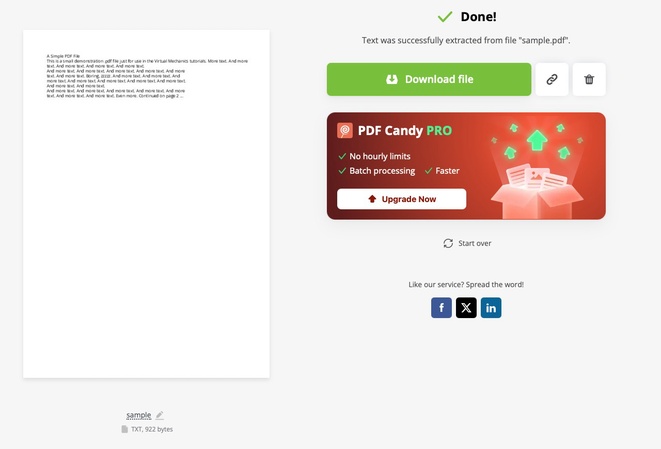유튜브 영상을 클릭했는데 "유튜브 오류가 발생했습니다 나중에 다시 시도해 주세요"라는 메시지가 뜨면 당황스럽죠.
이 문제는 단순한 일시 오류가 아니라, 재생 ID 또는 인터넷 연결이 원활하지 않을 때 자주 나타납니다. 이번 글에서는 브라우저, 모바일 앱, 유튜브 TV 등 다양한 환경에서 재생 오류를 해결하는 실질적인 방법을 단계별로 안내합니다.

1부: "유튜브 오류가 발생 했습니다 나중에 다시 시도해 주세요"의 의미 및 원인
유튜브 재생 ID 오류의 의미
"유튜브 오류가 발생 했습니다 나중에 다시 시도해 주세요" 메시지와 함께 나타나는 재생 ID는 영상을 불러오거나 스트리밍하는 과정에서 문제가 발생했다는 신호입니다. 쉽게 말해 여러분의 기기가 유튜브 서버에서 영상 데이터를 제대로 받아오지 못했다는 뜻이죠.
이 오류가 뜨면 브라우저든 앱이든 기기든 상관없이 영상을 가져오거나 재생할 수 없는 상태가 됩니다. 연결 문제일 수도 있고, 설정이 잘못되었을 수도 있으며, 때로는 유튜브 서버 자체의 일시적인 문제일 수도 있습니다. 데스크톱에서 브라우저로 시청하는 사용자부터 스마트폰 앱 이용자, 유튜브 TV 구독자까지 누구에게나 발생할 수 있는 흔한 문제입니다.
유튜브 TV 사용자의 경우 재생 오류 16번이나 재생 오류 4번처럼 특정 오류 코드가 함께 표시되기도 합니다. 이런 코드들은 주로 지역 설정 문제나 네트워크 이슈를 가리킵니다. 인터넷 연결이 불안정하거나, 앱 캐시에 문제가 있거나, 또는 위치 정보가 서비스 지역과 맞지 않아서 스트리밍 서비스가 영상 스트림을 정상적으로 받아올 수 없는 상황인 것이죠.
유튜브 재생 ID 오류의 원인
유튜브 실행 안됨 현상이나 재생 오류가 발생하는 이유는 생각보다 다양합니다. 가장 흔한 원인들을 정리해보면 다음과 같습니다.
- 불안정하거나 느린 인터넷 연결
- 손상된 브라우저 쿠키 또는 캐시된 파일
- 광고 차단기와 같은 호환되지 않거나 오래된 확장 프로그램
- 오래된 유튜브 앱 또는 브라우저
- DNS 구성 문제
- 특히 유튜브 TV에서 발생하는 기기별 오류
- 유튜브 TV의 재생 영역 설정이 일치하지 않음
이제 플랫폼별 솔루션을 살펴보겠습니다.
2부: 플랫폼별 "유튜브 오류가 발생 했습니다 나중에 다시 시도해 주세요"의 해결법
"유튜브 오류가 발생 했습니다 나중에 다시 시도해 주세요" 메시지가 계속 뜬다면 영상 시청 자체가 불가능해집니다. 하지만 걱정하지 마세요. 웹 브라우저로 보시든, 모바일 앱으로 보시든, Fire TV 같은 스마트 TV로 보시든 각 환경에 맞는 효과적인 해결책이 있습니다. 플랫폼별로 검증된 방법들을 하나씩 알아보겠습니다.
일반적인 수정 사항(모든 플랫폼에서 사용 가능)
이러한 솔루션은 연결 문제, 캐시 문제 또는 계정 오류로 인해 오류가 발생하는 웹, 모바일 및 스마트 TV에서 작동합니다.
해결 방법 1. 유튜브의 낮은 비디오 품질
인터넷 연결이 불안정하거나 속도가 느려지면 고화질 동영상을 재생해도 유튜브 재생 오류가 발생할 수 있습니다. 해상도를 낮추면 대역폭 부담이 줄어들어 동영상이 원활하게 재생될 수 있습니다.
단계:
-
유튜브에서 영상을 여세요.
-
유튜브 동영상에서 "톱니바퀴 아이콘"을 선택하세요.
-
"품질"을 클릭하세요. 480p, 360p 또는 240p와 같은 낮은 해상도를 선택하세요.

이 간단한 해결책은 약한 연결 상태에서 재생 실패를 줄이는 데 도움이 됩니다.
해결 방법 2. 유튜브 계정에서 로그아웃하고 다시 로그인
세션 오류나 토큰 불일치로 인해 재생 ID 문제가 발생할 수 있습니다. 로그아웃했다가 다시 로그인하면 계정 설정을 새로 고쳐 오류를 해결할 수 있습니다.
일부 사용자는 재로그인 직후 동영상을 즐겨찾기(좋아요 또는 재생목록 추가)할 수 없다고 보고합니다. 이는 알려진 일시적인 문제이며, 일반적으로 시간이 지나면 해결됩니다.
단계:
-
프로필 사진을 탭하세요. "로그아웃"을 선택하세요.
-
브라우저/앱을 완전히 닫으세요.
-
유튜브를 다시 열고 다시 로그인하세요.
유튜브 TV 재생 오류 해결
스트리밍 기기(예: Fire TV, 스마트 TV, Roku)에서 유튜브 TV를 사용하는 경우 위치 불일치, 오래된 캐시 또는 기기 결함으로 인해 이 오류가 발생할 수 있습니다. 해결 방법은 다음과 같습니다.
해결 방법 1. 유튜브 재생 영역 업데이트
사용자의 위치에 따라 액세스할 수 있는 콘텐츠가 결정됩니다. 위치 설정이 잘못 구성되었거나 오래된 경우 비디오 재생이 차단될 수 있습니다. 재생 영역을 업데이트하면 이러한 권한이 재설정되어 오류를 해결할 수 있습니다.
-
유튜브 TV를 엽니다. 오른쪽 상단의 프로필 아이콘을 클릭하세요.
-
Settings'을 열고 'Area'을 탭한 다음 'Home Area'을 선택하세요.
-
"Update"를 선택하고 화면의 지시를 따르세요.

위치 서비스가 켜져 있을 때 가장 잘 작동합니다. 여행 중이시라면 돌아오신 후 위치를 다시 업데이트해 주세요.
해결 방법 2. FireTV 또는 Fire Stick을 다시 시작하세요.
시스템 메모리 과부하, 앱 충돌 또는 네트워크 핸드셰이크 실패로 인해 재생 오류가 발생할 수 있습니다. 기기를 다시 시작하면 사소한 문제를 해결하고 네트워크 설정을 복원할 수 있습니다.
다시 시작하는 단계:
-
Fire TV 리모컨의 "홈 버튼"을 길게 누릅니다.
-
메뉴에서 "설정"을 선택하세요.
-
"내 Fire TV"로 스크롤한 다음 "다시 시작"을 선택하세요.
-
메시지가 나타나면 재시작을 확인하세요.

재시작 후 유튜브 TV를 다시 실행하여 오류가 지속되는지 확인하세요.
해결 방법 3. TV에서 유튜브 캐시 지우기
오래되었거나 손상된 캐시 파일은 유튜브에서 동영상을 제대로 로드하거나 재생하는 데 방해가 될 수 있습니다. 캐시와 앱 데이터를 삭제하면 앱이 새로 고쳐지고 지속적으로 발생하는 여러 재생 문제가 해결됩니다.
Fire TV에서 캐시를 지우는 단계:
-
TV에서 "설정" > "애플리케이션"으로 이동하세요. "설치된 애플리케이션 관리"를 선택하세요.
-
스크롤하여 "유튜브"를 선택한 다음 먼저 "캐시 지우기"를 선택하세요.
-
그런 다음 "데이터 지우기"를 선택하여 전체 재설정을 실행하세요.

유튜브 웹 재생 오류 해결
오래되었거나 손상된 캐시 파일은 유튜브의 동영상 로드 또는 재생 기능을 방해할 수 있습니다. 캐시와 앱 데이터를 삭제하면 앱을 새로고침하여 여러 가지 재생 관련 문제를 해결할 수 있습니다.
해결 방법 1: 대부분의 확장 프로그램(AdBlockers, Iridium 등) 비활성화
일부 브라우저 확장 프로그램은 유튜브 동영상 로딩 및 재생 방식을 방해합니다. AdBlockers, 스크립트 수정자, 유튜브 인핸서가 주요 원인입니다. 이러한 확장 프로그램을 비활성화하면 유튜브 재생 ID 오류가 즉시 해결될 수 있습니다.
단계(Chrome 예시):
-
주소창에 "chrome://extensions"를 입력하세요.
-
의심스럽거나 불필요한 확장 프로그램을 끕니다.
-
유튜브를 새로고침하고 영상을 재생해 보세요.

해결 방법 2: 웹 페이지 새로 고침
네트워크 지연이나 자바스크립트 오류로 인해 비디오 플레이어가 처음 시도했을 때 제대로 로드되지 않는 경우가 있습니다. 이 경우, 간단히 페이지를 새로고침하면 재생이 다시 초기화되는 경우가 많습니다.
단계:
-
브라우저에서 '새로 고침 아이콘'을 클릭하세요.
-
또는 F5(Windows) / Cmd+R(Mac)을 누르세요.
오류가 다시 나타나면 여러 번 새로 고침하거나 브라우저 캐시를 지워보세요.
해결 방법 3: 시크릿 모드 사용
시크릿 모드는 기본적으로 모든 확장 프로그램을 비활성화하고 캐시된 데이터 사용을 방지합니다. 이를 통해 브라우저 설정이나 데이터가 문제의 원인인지 확인할 수 있습니다.
단계(Chrome 예시):
-
오른쪽 상단의 점 3개 메뉴를 클릭하세요. "새 시크릿 창"을 선택하세요.
-
또는 Shift+Ctrl+N을 누르세요.
-
유튜브를 열고 영상을 재생하세요.

4) 유튜브 앱 재생 ID 오류 수정(모바일)
유튜브 모바일 앱(Android 또는 iOS)에서 재생 ID 오류가 발생하는 경우, 앱 데이터 손상, 오래된 앱 버전 또는 사소한 네트워크 문제가 원인일 가능성이 높습니다. 모바일 사용자는 종종 유튜브에서 "오류가 발생했습니다. 나중에 다시 시도하세요."라는 재생 ID 문제를 겪습니다.
해결 방법 1: 유튜브 앱 다시 시작
앱 메모리 오류나 일시적인 시스템 버그로 인해 재생 문제가 발생하는 경우가 많습니다. 앱이나 기기를 다시 시작하면 이러한 임시 데이터가 삭제되고 유튜브를 새롭게 시작할 수 있습니다.
단계:
-
유튜브 앱을 완전히 닫습니다(최근 앱에서 제거).
-
10~15초 정도 기다린 후 앱을 다시 엽니다.
-
오류가 지속되면 휴대폰을 다시 시작하세요.
해결 방법 2: 유튜브 앱 업데이트
오래된 유튜브 앱은 유튜브의 현재 스트리밍 프로토콜과 호환되지 않아 재생 ID 오류가 발생할 수 있습니다. 앱을 업데이트하면 앱에 최신 버그 수정 및 기능이 적용됩니다.
-
Google Play 스토어를 엽니다.
-
프로필 아이콘을 탭하고 메뉴에서 "앱 및 기기 관리"를 선택하세요.
-
"업데이트 가능"으로 이동하세요.
-
유튜브를 찾아 가능한 경우 "업데이트"를 탭하세요.

3부: 다운로드한 유튜브 영상 재생 안됨의 해결책
유튜브 TV나 모바일에서 재생 오류가 발생하는 이유는 스트리밍 문제가 아니라 손상되었거나 부분적으로 다운로드된 파일 때문일 수 있습니다. 이럴 때 4DDiG File Repair 가 도움이 될 수 있습니다. 4DDiG File Repair는 유튜브에서 다운로드한 파일을 포함하여 손상되었거나 재생할 수 없는 동영싱 파일을 복구하는 전문 도구입니다.
MP4, FLV, MOV, AVI, 손상된 MKV 등 다양한 유튜브 호환 형식을 지원합니다. 동영상이 멈추거나, 동기화가 안 되거나, 검은색 화면이 나타나거나, 아예 재생되지 않더라도 4DDiG는 신속하게 문제를 해결하고 파일을 재생 가능한 상태로 복원해 드립니다.
4DDiG Video Repair의 특징
- 유튜브, 모바일 기기, 카메라 및 다운로드에서 비디오 복구
- 손상된 MP4 , MKV, MOV, AVI, M4V 등을 복구
- 손상된 헤더, 깨진 프레임, 오디오-비디오 동기화 문제 처리
- 여러 비디오를 한 번에 일괄 복구
- 최종 저장 전 간편한 미리보기
4DDiG로 유튜브 재생 오류를 해결하는 방법
제대로 재생되지 않는 유튜브 동영상을 복구하려면 다음 단계를 따르세요.
-
4DDiG File Repair 프로그램을 실행하고 "손상된 동영상 복구" 섹션에서 "동영상 추가"를 선택하세요.

-
"모두 복구" 버튼을 클릭하세요. 도구가 비디오의 모든 오류를 스캔하고 수정하기 시작합니다.

-
복구가 완료되면 "미리 보기" 옵션을 사용하여 비디오가 원활하게 재생되는지 확인하세요. 비디오가 제대로 재생되면 "내보내기"를 클릭하여 컴퓨터에 저장하세요.

4DDiG 비디오 복구를 사용하면 다운로드한 유튜브 동영상의 재생 오류가 더 이상 문제가 되지 않아 오프라인에서도 편안하게 끊김 없는 시청을 즐길 수 있습니다.
4부: 결론
유튜브에서 "유튜브 오류가 발생했습니다. 나중에 다시 시도해 주세요"라는 메시지나 재생 ID 관련 오류가 나타난다고 해서 당황할 필요는 없습니다. 이 가이드에서 소개한 해결책들은 브라우저 확장 프로그램 충돌, 모바일 앱 캐시 손상, 네트워크 불안정, 유튜브 TV 지역 설정 문제 등 다양한 원인을 점검할 수 있도록 구성되어 있어 대부분의 유튜브 오류 상황에 효과적입니다.
데스크톱 PC, 스마트폰, 혹은 스마트 TV 등 어떤 환경에서든 재시작, 캐시·쿠키 삭제, 확장 프로그램 비활성화 같은 기본 점검만으로도 많은 경우 유튜브 재생 안 됨이나 유튜브 영상 재생 안 됨 문제가 빠르게 해결됩니다. 만약 단순한 설정 수정으로도 개선되지 않고, 파일 손상 때문에 영상 자체가 재생되지 않는 경우라면, 전문적인 파일 복구 기능을 갖춘 4DDiG File Repair 같은 툴을 활용해 보는 것도 도움이 됩니다.
결론적으로, 흔히 겪는 유튜브 오류가 발생했습니다 메시지부터 유튜브 실행 안 됨까지 다양한 문제는 대부분 몇 가지 점검과 조치를 통해 복구할 수 있습니다. 이 글에서 안내한 방법을 차근차근 따라 하시면 정상적으로 다시 영상을 즐기실 수 있을 것입니다.